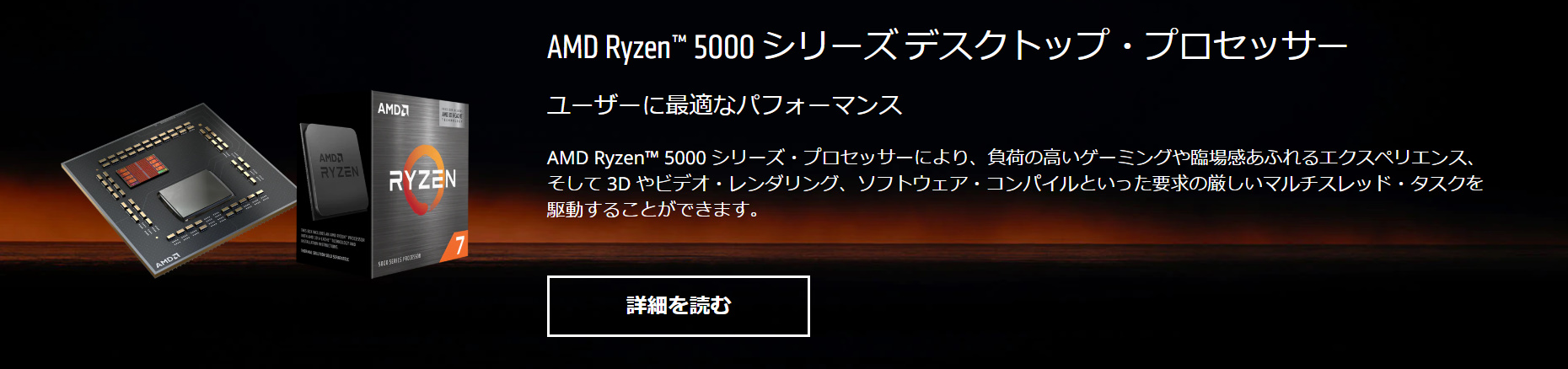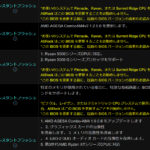AM4チップが最終世代ということです(?)
2019年に完成させたRyzen仕様の自作PCもどうやらすっかり型落ち気味に。
よくわからないんだけど。
そういった市場の売り手圧力によって誘導されている浮遊意識の発露なのかもしれんけどこういった気持ちは。
それはともあれ、
せっかく自作PC作ったのだからあれやこれやとパーツの更新カスタムでもちょくちょくしていこうかと思っていたらば、
ついに何もしなかったというね。
もうパンドラの箱状態ね。
※いや、年に1回くらいSSD追加くらいはしてたけどね
ほんで鉄壁の防御で数年間遮断していた最新事情を取り入れてみるとね、
「あのマザボ(AM4チップ)で動くのはライゼン5000シリーズまでですよ!つまりそれが最終世代なんですよ!(もうAM5 チップ出すからね)」
とのこと。
※2023年現在最新の「Ryzen7000シリーズ(Zen 4)」は「AM5チップ(搭載のマザーボード)」でしか動作しないということで、この最新CPU使いたければマザボごと取り替えないといけない。正直、CPUもGPUも更新するならマザボも一緒に新しくしちゃっても良いのだけど(笑)、なんかもったいない感がある。
参考・「Ryzen7000シリーズ AM5」Google検索
だからとりあえず、
近代改修しようと思う(?)
なんだかフワフワしてるけど
AM4チップ・最終世代
AMDのCPU(5000シリーズ)
https://www.amd.com/ja/processors/ryzen-5000-series
Ryzen7 5700X
AMD Ryzen 7 5700X without cooler 3.4GHz 8コア / 16スレッド 36MB 65W 100-100000926WOF 三年保証
※「AM4チップのマザーボードで使える最終世代のCPUは、このRyzen5000シリーズ(Zen 3)」であります。(これ以降のCPU使いたいならAM5チップのマザボにしないといけない感じ)
※5700Xは、前世代の2700Xとか3700Xよりも廉価性能みたい?
強化と言うなら5700Xくらいは最低欲しいけど
CPUクーラー(空冷)
世間ではツインタワーの方が有力候補らしい・「Noctua NH-D15 chromax.black, ツインタワー CPUクーラー (140mm, ブラック)」
※あと、前の世代では付属していたCPUクーラー(レイスプリズムクーラーなど)が付属しないので(憤怒)、そこそこ高性能なものを自前で用意したい。自分は空冷最強種との呼び声高いノクチュアのブラックエディションをチョイス。評判は良いけど。(買ったはいいがまだ自分でつけていない)
参考動画・「(シングルタワー)Noctua NH-U12S chromax.black」YouTube検索
※性能を良くしようとすればシングルタワーよりツインタワー。でも大きいのだよね。それがダメってことでもないんだけど。自作PCケースに収まるのかどうか、あるいはどれくらいの性能が必要なのかがジャストで判断できないものだから。それを考えるのが楽しいと言うのが自作PCでもあるわけだけども。(あとツインタワー式のNH-D15はAMD公式からRyzenで推奨される空冷クーラーに認定されているね)
参考動画・「(ツインタワー)Noctua NH-D15 chromax.black」YouTube検索
付いてるCPUクーラーを外すのに手間取るみたい(AMD純正は硬い?)
CPUの交換方法
※まーだだよ
関連記事・「CPUの取り付け方」
関連記事・「CPUクーラーの取り付け方」
ほんとにメモ書き
AMDのGPU(6000シリーズ)
https://www.amd.com/ja/graphics/radeon-rx-graphics-6000-series
RX 6600XT
※サイズもコンパクトで使いやすそう(雑な感想)
RX 6700XT
Power Color AMD Radeon RX6700XT搭載 グラフィックボード GDDR6 12GB 【国内正規代理店品】
※ややサイズがデカくなるけど、頼もしい性能あるとか。(フルHDゲームに最適)
※その他、6800XTや6900XTはAMD最高峰のGPUとして4Kゲーミングなどをカバーしていくモデルとか。でもこのレベル目指すならエヌビディア選ぶんじゃないかなわかんないけど。
GPUの交換方法
※まーだだよ
※あとGPU(グラボ)の強化に際して注意するのが、「大きさや補助電源」だと思う。まずPCケース内に収まるサイズなのかという点をチェックしたい。(基本的に性能高くなるほど大型化する)あとは補助電源として電源に差すピンの数が増えたりする。(6ピンか8ピンなど)
関連記事・「GPUの取り付け方」
GPUはエヌビディアが推奨されますけれど
Smart Access Memory(スマート アクセス メモリ)
https://www.amd.com/ja/technologies/smart-access-memory 参考・「AMD Smart Access Memory」AMD(公式HP)
参考・「Smart Access Memory(スマート アクセス メモリ)」Google検索
システム要件
ハードウェア
・AMD 500 シリーズ・マザーボード
・特定のAMD Ryzen™ 3000 シリーズ・プロセッサー4
・AMD Ryzen™ 5000 シリーズ・プロセッサー以降
・AMD Radeon™ RX 6000 シリーズ・グラフィックスソフトウェア
・AMD Radeon Softwareドライバー20.11.2以降
・最新のマザーボードBIOS(AMD AGESA 1.1.0.0以降ベース)有効化する方法
1. システムBIOSにアクセスします。これは通常、システムの起動時に<DEL>または<F12>キーを押すことでアクセスできます。
2. [詳細設定] または [詳細メニュー] に移動します。
3. 上記のように「Above 4G Decoding」と「Re-Size BAR Support」を有効化します。
AMD同士で合わせると何かが上手いこといく様子(パワー)
しかし!
B450とかのマザーボードだと機能しない。
そのままでは。
※スマートアクセスメモリー発動要件に「AMD 500 シリーズ・マザーボード」とあるので。例えば「B550」とかのマザボなら動く。
さらにしかし、
マザボのBIOSアップデートすれば動くとか。
マザボのBIOSアップデート
とにかくそういうことです